Hvordan dele din plassering med vennene dine i WhatsApp

Å møte med vennene dine på et ukjent sted er en smerte. Når du kommer vekk fra stive rister, blir det en utfordring å finne et sted. Det beste å gjøre, i stedet for å dele en adresse, er faktisk å dele din nøyaktige GPS-plassering. Slik gjør du det med WhatsApp.
Åpne en WhatsApp-chat med personen du vil dele posisjonen din med, trykk på + -ikonet og velg Beliggenhet.
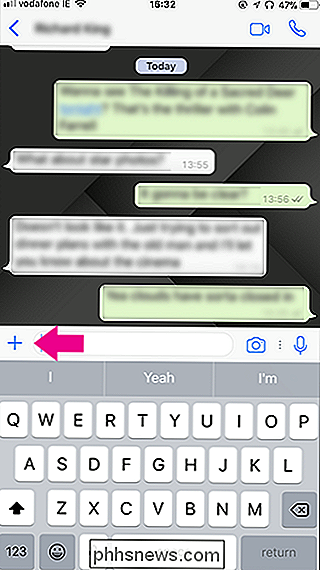
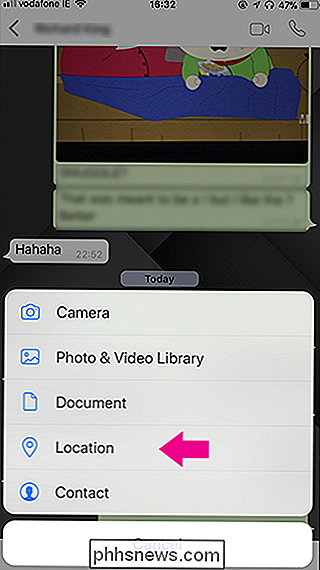
Det enkleste alternativet er bare å sende hvor du er akkurat nå. Velg enten din nåværende plassering eller et av de nærliggende stedforslagene.
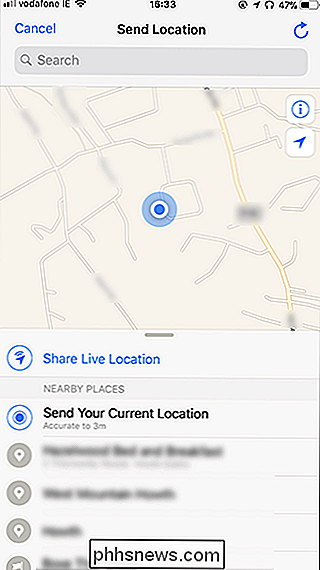
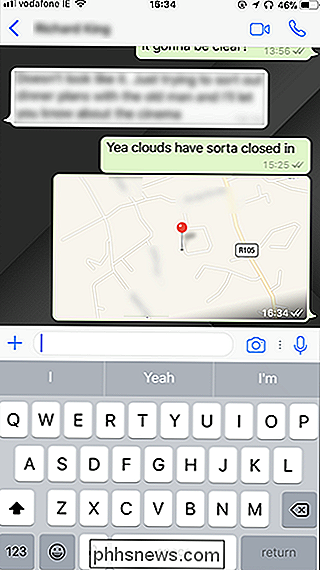
Hvis du planlegger å bevege deg rundt, eller av sikkerhetsgrunner ønsker noen å alltid vite hvor du er, velger du Del Live Location. Du får en advarsel, slik at du er klar over at du vil dele din levested, selv om du forlater appen, så trykk OK.
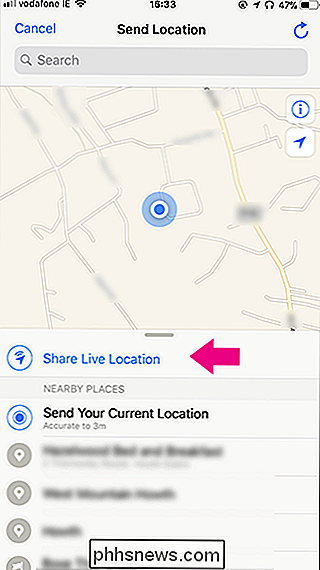
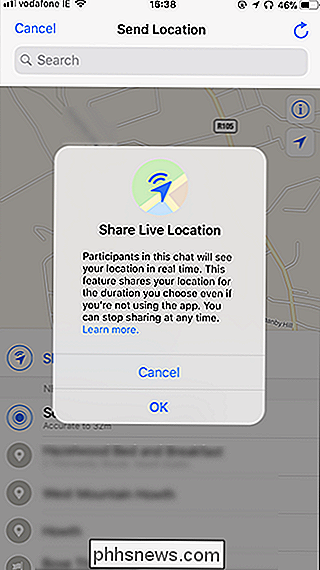
Velg deretter hvor lenge du vil dele din Live Location for. Alternativene er 15 minutter, 1 time eller 8 timer. Legg til en kommentar hvis du vil, og trykk deretter på Send-knappen.
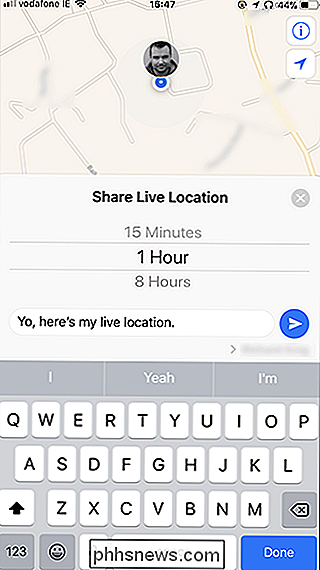
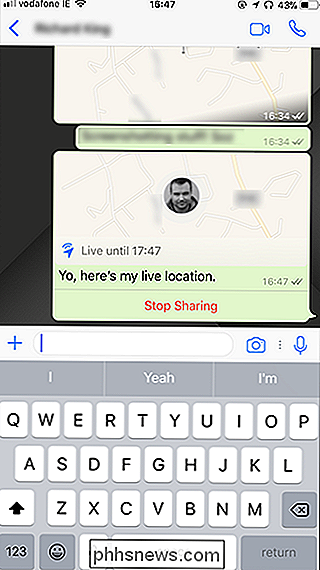
På et hvilket som helst tidspunkt kan du trykke på Stopp deling for å slutte å sende posisjonen din. Ellers, til tiden utløper, vil de kunne se posisjonen din selv om du flytter et helt annet sted.

Slik lager du Windows 10s Alt + Tab App Switcher Mer gjennomsiktig
Som standard er appletteren Alt + Tab i Windows nesten ugjennomsiktig. Hvis du vil se litt mer av skrivebordet ditt, så må du bare gjøre et par lysredigeringer til Windows-registret. I Windows, når du holder nede Alt-tasten og deretter trykker du Tab flere ganger, få et hendig appbyttingsvindu som lar deg bevege deg gjennom åpne appvinduer uten å ty til fullskjermbryteren du får når du bruker Windows + Tab-kombinationsboksen.

Hei iPhone-brukere, Apple Maps er bra nå
Jeg er nettopp tilbake fra en bilferie rundt Sør-California. Over seks dager slo jeg opp San Diego, Joshua Tree, Los Angeles, og deretter San Diego igjen. Det var omtrent tyve timers kjøring totalt, langs alt fra store åpne motorveier, smale canyonveier og kaoset som er LA-trafikk. Hele tiden var jeg stoler på Apple Maps for å få meg der jeg trengte å være .



